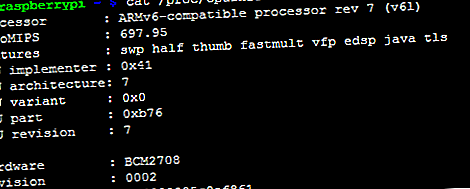
Raspberry Pi-terminalkommandoer: En rask guide for Raspberry Pi-brukere
Annonse
Fikk tak i en Raspberry Pi, men ikke helt sikker på Linux? Mens hovedskrivebordet er enkelt å bruke, må du til tider stole på kommandolinjepost i terminalen. Men hvis du er ny på Raspbian-operativsystemet og Linux, er dette lettere sagt enn gjort.
Hvis du bruker en Raspberry Pi-datamaskin til et helgens prosjekt (kanskje et mediesenter eller en hjemmeserver), er det en god sjanse for at disse nyttige Raspberry Pi-kommandolinjeanvisningene vil spare deg for litt tid.
Raspberry Pi-kommandoer: Du bruker Linux
Du har avbildet SD-kortet ditt og startet opp Raspberry Pi og kjørt Raspbian-operativsystemet, oppdatert og konfigurert for å optimalisere Raspberry Pi.
Det du kanskje ikke har innsett er at til tross for det ikonstyrte skrivebordet i Windows-stil, er Raspbian en Linux-distribusjon. Flere operativsystemer er tilgjengelige for Raspberry Pi 11-operativsystemer som kjører på Raspberry Pi 11-operativsystemene som kjører på Raspberry Pi Uansett hva Raspberry Pi-prosjektet ditt er, er det et operativsystem for det. Vi hjelper deg med å finne det beste Raspberry Pi OS for dine behov. Les mer, hvor langt de fleste er Linux.
Dette er ikke et forsøk på å få folk som bruker Linux av stealth! Du kan installere Linux på et stort utvalg hvis det er enheter. Snarere er Raspberry Pi Foundation avhengig av Linux-operativsystemer på grunn av deres åpen kildekode og allsidighet. Selv om du kan bruke et Linux-operativsystem uten å bruke kommandolinjen, er det her den virkelige kraften ligger.
Vil du ha full kontroll over Raspbian-drevne Raspberry Pi? Begynn med å starte LX Terminal eller starte opp på kommandolinjen.
5 viktige Raspberry Pi-oppdateringskommandoer
Vi kan ikke forvente at du begynner å bruke kommandolinjen uten å vite hvordan den fungerer. I hovedsak er det en metode for å instruere datamaskinen til å utføre oppgaver, men uten mus.
Se etter $ -meldingen når du logger deg på terminalen. Du kan legge inn kommandoer når dette vises.
Sannsynligvis er det første du bør lære å gjøre fra kommandolinjen, oppdatere Raspberry Pi. Hvis du bruker Raspbian, er dette et tilfelle av å bruke tre eller fire kommandoer, for å oppdatere og oppgradere Pis kilder og operativsystem:
- sudo apt-get oppdatering
- sudo apt-get oppgradering
- sudo apt-get dist-upgrade
- sudo rpi-oppdatering
For å spare tid, kombiner disse til en enkelt lenket kommando:
- sudo apt-get update && sudo apt-get upgrade && sudo apt-get dist-upgrade && sudo rpi-update
5 Raspberry Pi Command Line Basics
Med en musedrevet GUI kan du enkelt bytte kataloger og lese innholdet. Det kan imidlertid hende du foretrekker fleksibiliteten i tekstbaserte kommandoer.
- pwd viser deg den gjeldende katalogen (print working directory).
- ls viser innholdet i katalogen.
- cd brukes til å endre katalogen. For eksempel cd edward med å bytte deg til en barnekatalog kalt "Edward" mens cd .. returnerer fokus til overordnet katalog.
- mkdir newdir vil opprette en ny katalog, der “newdir” er katalogetiketten. Du kan også opprette en rekke nye kataloger med mkdir -p / home / edward / newdir1 / newdir2, der både newdir1 og newdir2 er opprettet, men dette vil bare fungere med -p
- clear presenterer en ren ny skjerm, nyttig hvis de tidligere kommandoene dine tøffer ting.
Du kan enkelt plukke opp disse grunnleggende kommandolinjene. Det er nyttig å kunne navigere via kommandolinjen ettersom noen filer og mapper er usynlige for den musedrevne filbehandleren.
10 kommandoer for Raspberry Pi maskinvareinformasjon
På en Windows-PC eller Mac kan du enkelt finne maskinvareinformasjon ved å se i Systeminformasjon eller Om denne Macen. For å finne ut om Raspberry Pis maskinvare Hva er en Raspberry Pi, og hva kan du gjøre med en? Hva er en bringebærpi, og hva kan du gjøre med en? Hva er en Raspberry Pi, som kan bruke en, og hvorfor er de så populære? Finn ut alt du trenger å vite i denne ukens podcast. Les mer, skriv inn følgende:
- katt / proc / cpuinfo

Dette vil gi ut informasjon om enhetens prosessor. For eksempel, der du ser “BCM2708”, indikerer dette at Broadcom produserte brikken.
Kjør disse proc-katalogkommandoene for å avdekke annen maskinvareinformasjon.
- cat / proc / meminfo viser detaljer om Raspberry Pis minne.
- cat / proc / partisjoner avslører størrelsen og antall partisjoner på SD-kortet eller harddisken.
- cat / proc / version viser deg hvilken versjon av Pi du bruker.

Bruk disse kommandoene til å vurdere hva Raspberry Pi-en din kan være i stand til. Det ender ikke der. Finn ytterligere informasjon ved å bruke vcgencmd- serien med kommandoer:
- vcgencmd measure_temp avslører CPU-temperaturen (viktig hvis du er bekymret for luftstrømmen).
- vcgencmd get_mem arm && vcgencmd get_mem gpu vil avsløre hukommelsesdelingen mellom CPU og GPU, som kan justeres i konfigurasjonsskjermen.
- gratis -o -h vil vise det tilgjengelige systemminnet.
- øverste d1 sjekker belastningen på CPU-en din, og viser detaljer for alle kjerner.
- df -h er en fin måte å raskt sjekke ledig diskplass på Raspberry Pi.

- oppetid er en enkel kommando som viser Raspberry Pis belastningsgjennomsnitt.
3 kommandoer for å sjekke tilkoblede enheter
Akkurat som du kan liste innholdet i en katalog med en enkelt kommando, lar Linux deg liste enheter koblet til datamaskinen din.
- ls / dev / sda * viser en liste over partisjoner på SD-kortet. For en Raspberry Pi med en harddisk festet, kan du erstatte sda * med hda *.
- lsusb viser alle tilknyttede USB-enheter. Dette er avgjørende for å koble til en harddisk eller annen USB-maskinvare som krever konfigurasjon.

Hvis varen er oppført her, bør du kunne sette den opp.
- lsblk er en annen listekommando du kan bruke. Dette viser informasjon om alle tilknyttede blokkeringsenheter (lagring som leser og skriver i blokker).
3 kommandoer for å slå av og starte Raspberry Pi
Den viktigste kommandolinjeanvisningen er kanskje sudo . Dette eneste ordet instruerer Linux-baserte systemer om at følgende kommando skal utføres med "superbruker" -privilegium. Dette er et avansert tilgangsnivå som (men ikke det samme som) administrator på Windows-datamaskiner.

En av de vanligste kommandoene for Raspbian-brukere er sudo raspi-config . Dette åpner konfigurasjonsskjermen for operativsystemet (det finnes også en skrivebordsversjon via hovedmenyen). Følgende tre kommandoer kan være nyttige:
- startx vil starte Raspberry Pi GUI (grafisk brukermiljø) og returnere deg til standard Raspbian desktop.
- sudo shutdown -h nå vil starte avslutningsprosessen med øyeblikkelig virkning. Planlegg en tidsavbrutt avslutning med formatet: sudo shutdown -h 21:55
- sudo reboot er for å starte Raspberry Pi på nytt fra kommandolinjen.
Raspberry Pi-terminalkommandoer er kraft
For mange mennesker er kommandolinjeadgangen på en hvilken som helst plattform skremmende.
De nyttige kommandoene som er oppført her er et forsøk på å gi Raspberry Pi-nykommeren det minste minimum for å komme i gang med terminalen, et lite springbrett for å lykkes med hvilket Pi-prosjekt de bestemmer seg for å starte.
Det er en ekstra bonus: å lære disse kommandoene kan sette deg på veien til å bruke Linux, da flertallet vil jobbe med all distribusjon! Hvis du er ny på Raspberry Pi, sjekk ut vår artikkel om Raspberry Pi grunnleggende alle burde vite.
Og for et kult prosjekt, sjekk ut hvordan du gjør Raspberry Pi til en sikker reiseruter. Hvordan gjøre en Raspberry Pi til en VPN-sikret reiseruter Hvordan gjøre en Raspberry Pi til en VPN-Secured Travel Router Vil du sikre deg internett forbindelse når du reiser? Slik bygger du en bærbar VPN-ruter med en Raspberry Pi og OpenWRT. Les mer .
Utforsk mer om: Linux-kommandoer, Raspberry Pi, Raspbian, Terminal.

